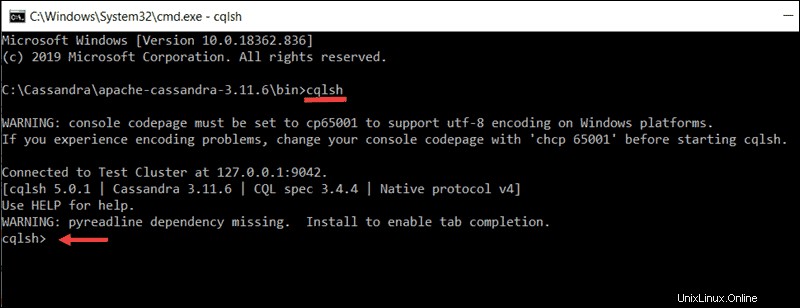Pendahuluan
Apache Cassandra adalah database NoSQL kolom lebar yang mapan. Ini menggunakan model penyimpanan berbasis kolom untuk menangkap sejumlah besar data tidak terstruktur.
Cassandra berfokus pada operasi dalam klaster server komoditas yang terdistribusi dan menawarkan ketersediaan tinggi dan penskalaan horizontal yang fleksibel.
Tutorial mendetail ini menunjukkan kepada Anda cara menginstal Apache Cassandra di Windows.
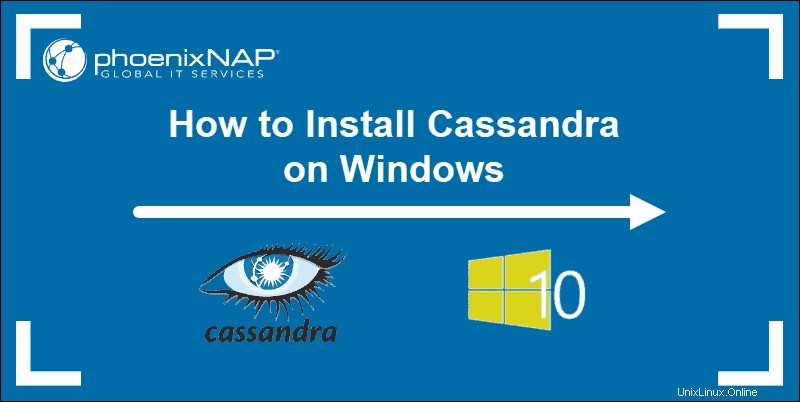
Dependensi
Apache Cassandra membutuhkan Java 8 untuk berjalan di sistem Windows. Selain itu, shell baris perintah Cassandra (cqlsh ) bergantung pada Python 2.7 untuk bekerja dengan benar.
Untuk dapat menginstal Cassandra di Windows, pertama-tama Anda harus:
- Unduh dan Instal Java 8 dan atur variabel lingkungan.
- Unduh dan pasang Python 2.7 dan atur variabel lingkungan.
Jika Anda sudah menginstal dependensi ini, periksa versi Python dan Java Anda. Jika Anda memiliki Java 8 dan Python 2.7. silakan lanjutkan ke bagian ketiga panduan ini.
Langkah 1:Instal Java 8 di Windows
Kit pengembangan Java berisi semua alat dan perangkat lunak yang Anda perlukan untuk menjalankan aplikasi yang ditulis dalam Java. Ini adalah prasyarat untuk solusi perangkat lunak seperti Apache Cassandra.
Unduh Oracle JDK 8 (Java Development Kit)
1. Kunjungi halaman unduh resmi Oracle dan unduh paket perangkat lunak Oracle JDK 8.
2. Gulir ke bawah dan temukan Java SE Development Kit 8u251 untuk tautan unduhan Windows x64. Unduhan Java 8 dimulai secara otomatis setelah mendaftar.
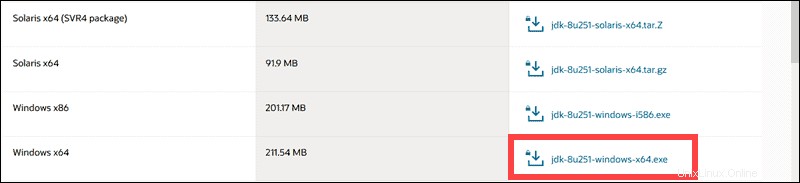
3. Setelah unduhan selesai, klik dua kali file executable yang diunduh. Pilih Berikutnya pada layar penginstalan awal.
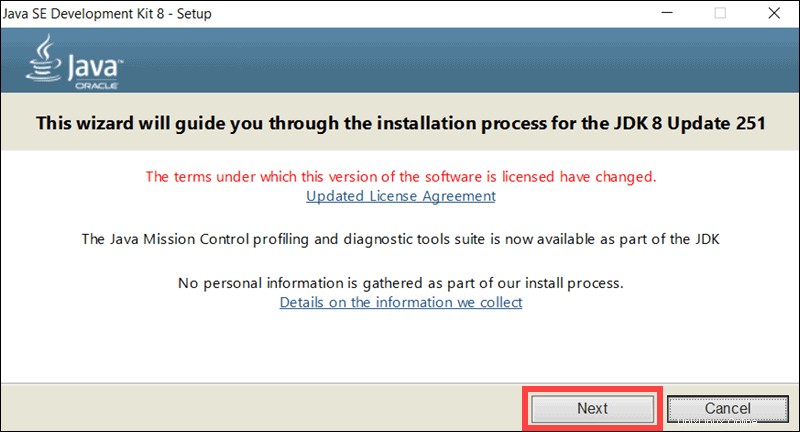
4. Bagian berikut memungkinkan Anda untuk memilih fitur opsional dan menentukan lokasi folder instalasi. Terima pengaturan default dan catat path lengkap ke folder instalasi, C:Program FilesJavajdk1.8.0_251. Setelah Anda siap untuk melanjutkan penginstalan, klik Berikutnya.
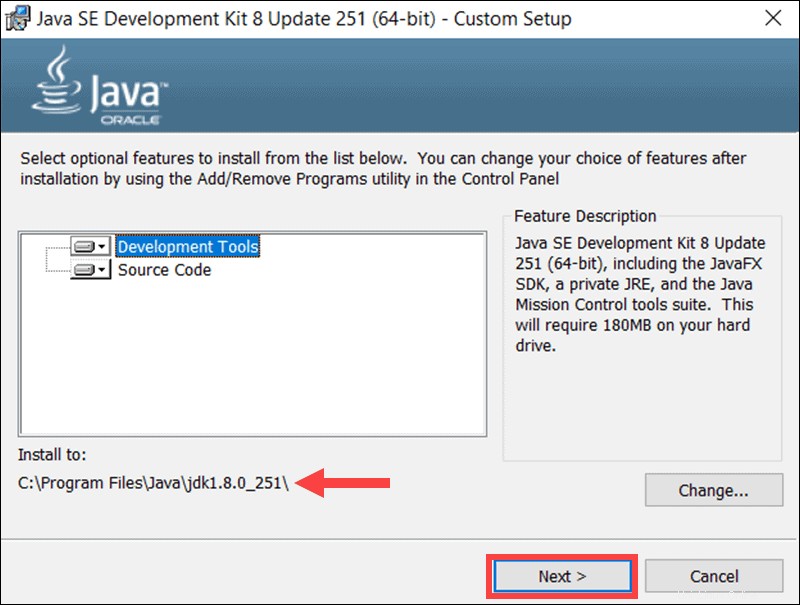
5. Proses instalasi dapat memakan waktu beberapa menit. Pilih Tutup setelah proses selesai.
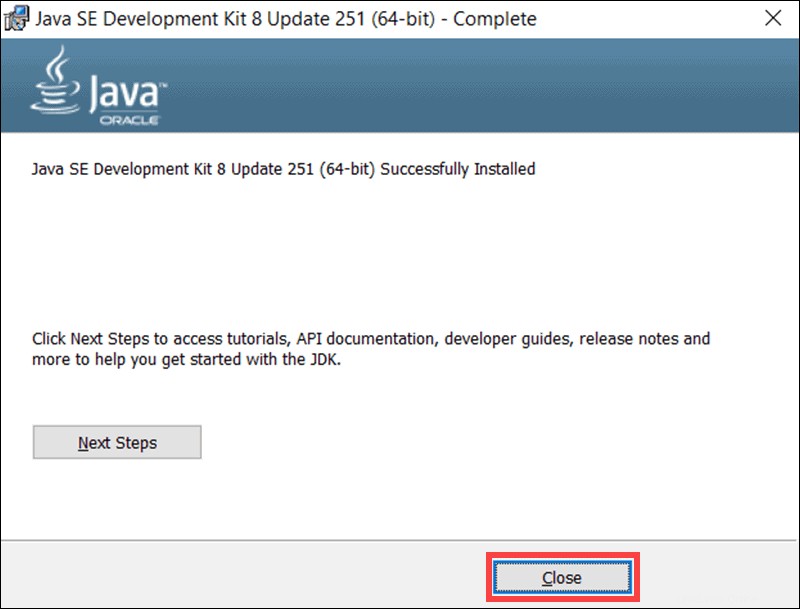
Konfigurasi Variabel Lingkungan untuk Java 8
Sangat penting untuk mengonfigurasi variabel lingkungan di Windows dan menentukan jalur yang benar ke folder instalasi Java 8.
1. Navigasikan ke PC Ini> Properti .
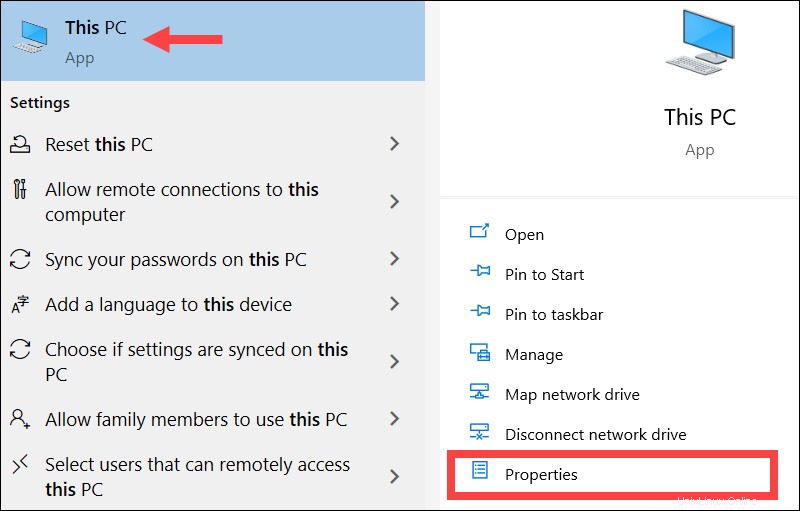
2. Pilih Setelan sistem lanjutan .
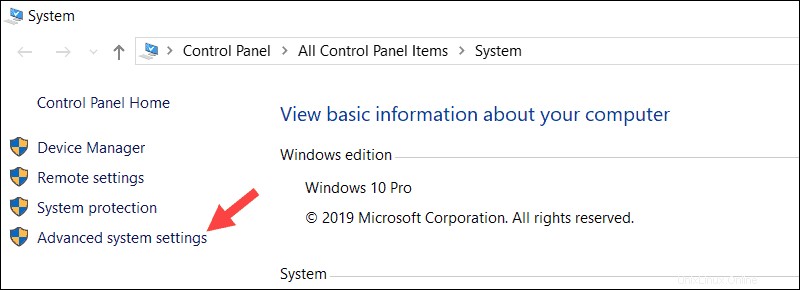
3. Klik Variabel Lingkungan… tombol.
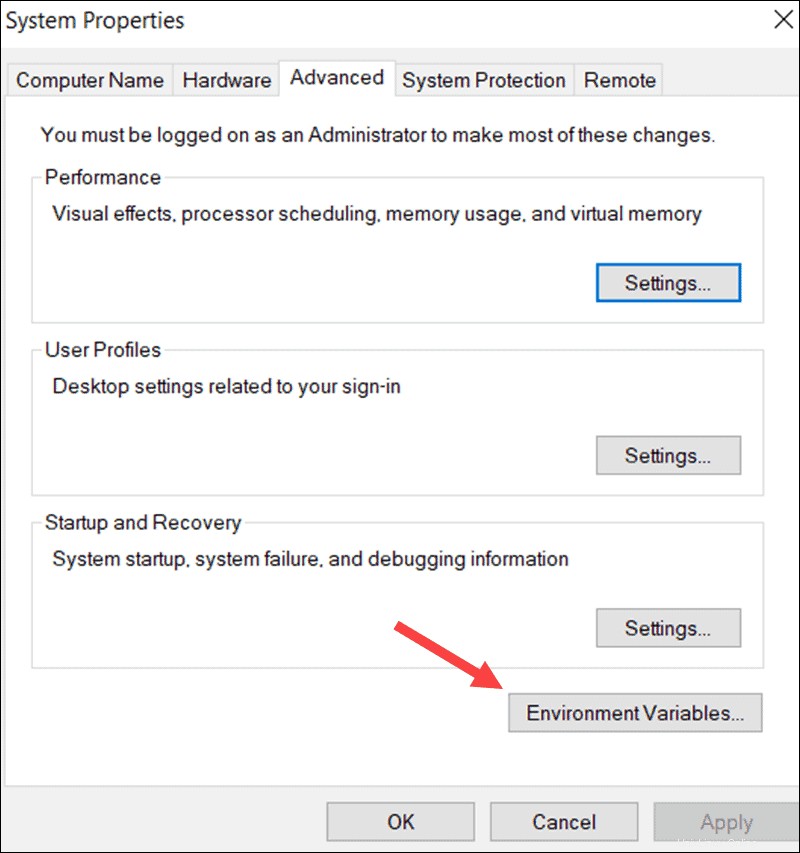
4. Pilih Baru di Variabel Sistem bagian.
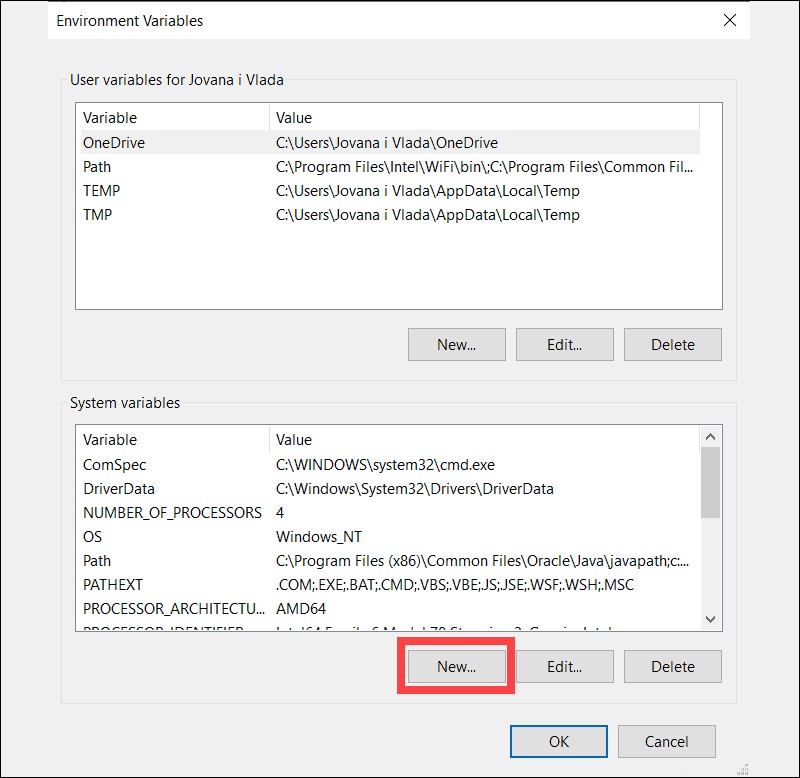
5. Masuk ke JAVA_HOME untuk nama variabel baru. Pilih Nilai variabel bidang lalu Jelajahi Direktori pilihan.
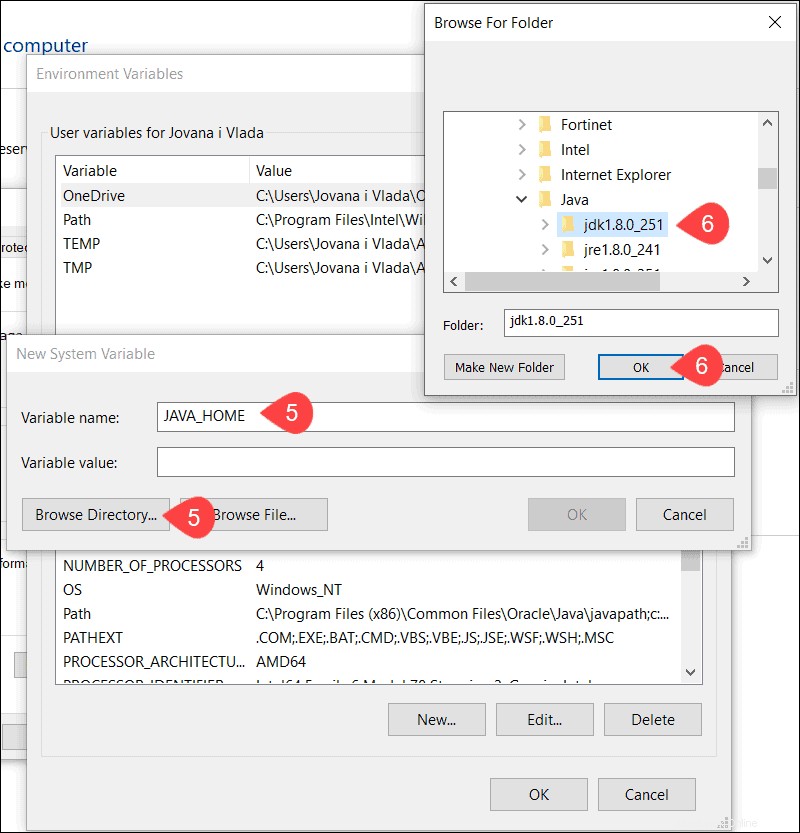
6. Navigasikan ke PC Ini> Disk Lokal C:> Program Files> Java> jdk1.8.0_251 dan pilih Oke .
7. Setelah jalur yang benar ke folder instalasi JDK 8 telah ditambahkan ke JAVA_HOME variabel sistem, klik OK .
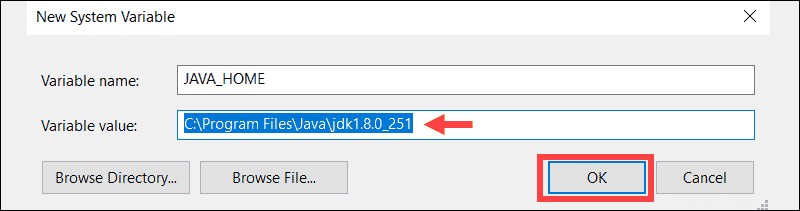
8. Anda telah berhasil menambahkan JAVA_HOME variabel sistem dengan jalur JDK 8 yang benar ke daftar variabel. Pilih Oke di Variabel Lingkungan utama jendela untuk menyelesaikan proses.
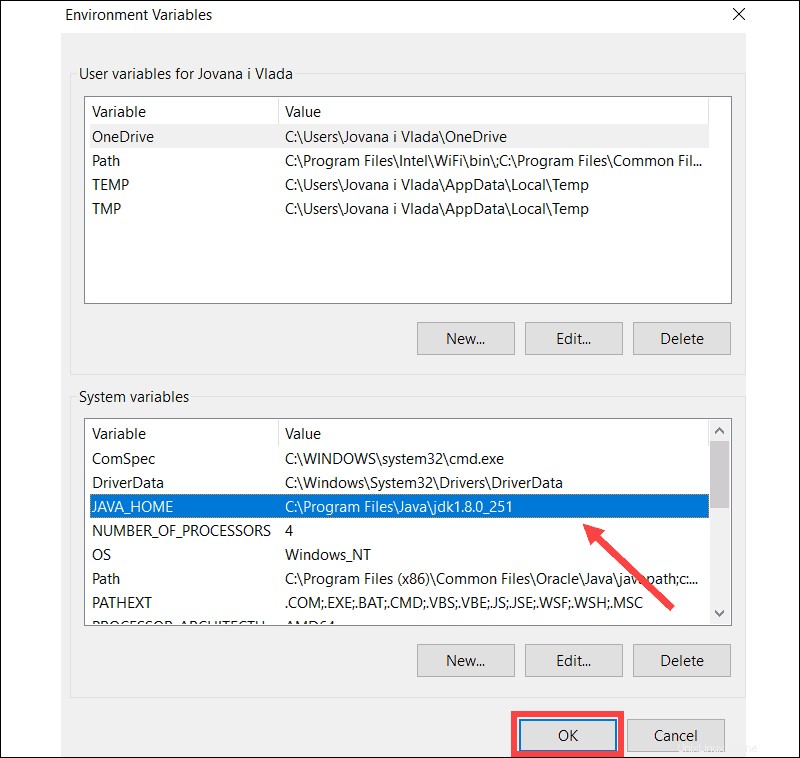
Langkah 2:Instal dan Konfigurasi Python 2.7 di Windows
Pengguna berinteraksi dengan database Cassandra dengan memanfaatkan cqlsh kulit bash. Anda perlu menginstal Python 2.7 untuk cqlsh untuk menangani permintaan pengguna dengan benar.
Instal Python 2.7 di Windows
1. Kunjungi halaman unduhan resmi Python dan pilih tautan versi Windows x64.
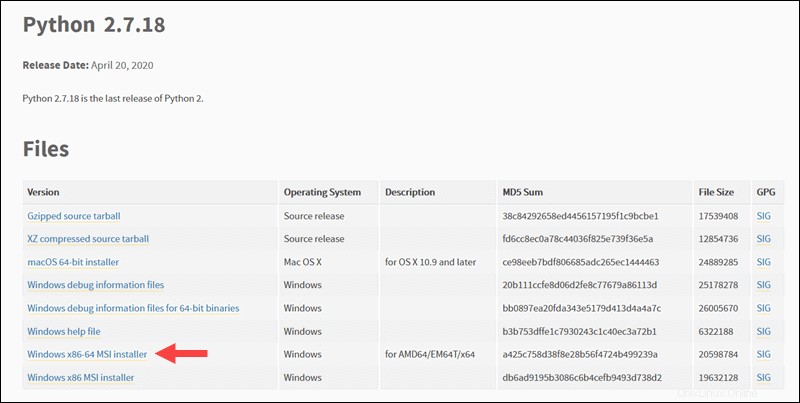
2. Tentukan apakah Anda ingin Python tersedia untuk semua pengguna di mesin ini atau hanya untuk akun pengguna Anda dan pilih Berikutnya .
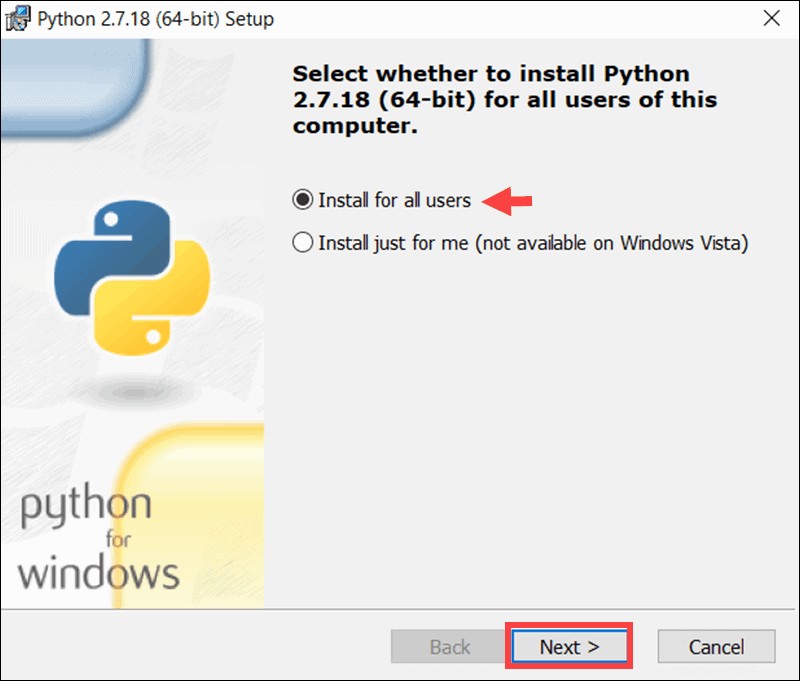
3. Tentukan dan catat lokasi folder instalasi Python. Jangan ragu untuk meninggalkan lokasi default C:Python27 dengan mengeklik Berikutnya.
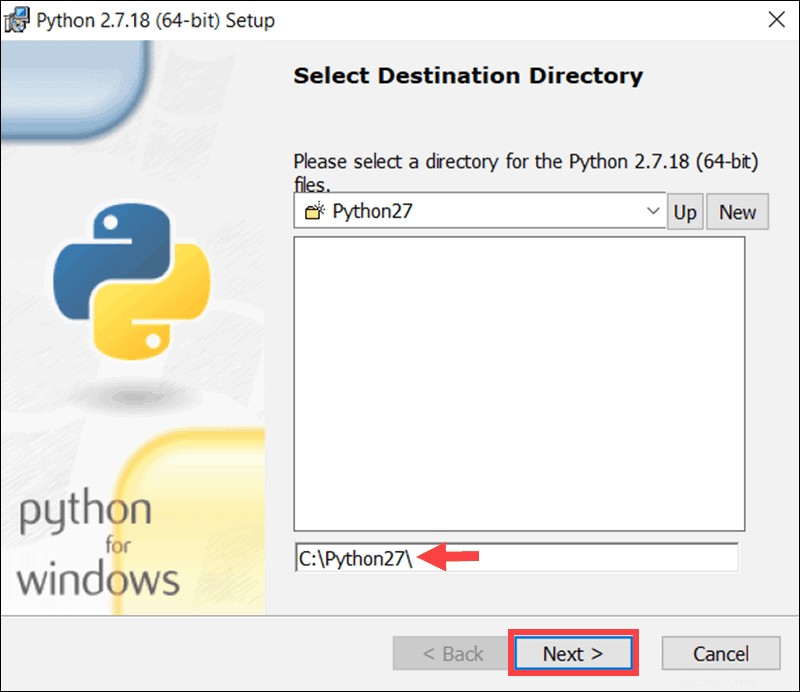
4. Langkah berikut memungkinkan Anda untuk menyesuaikan paket instalasi Python. Pilih Berikutnya untuk melanjutkan penginstalan menggunakan pengaturan default.
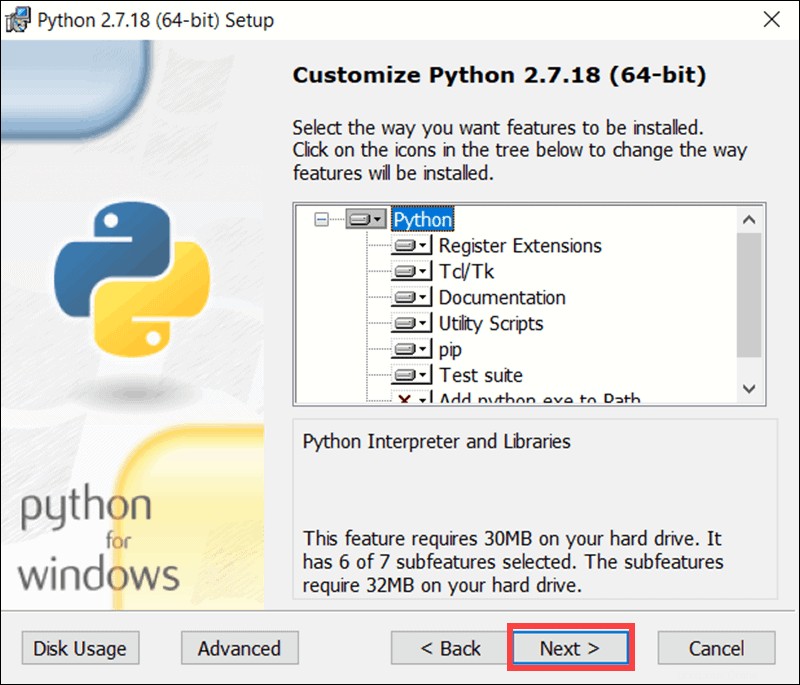
5. Proses instalasi memakan waktu beberapa saat. Setelah selesai, pilih Selesai untuk mengakhiri proses instalasi.
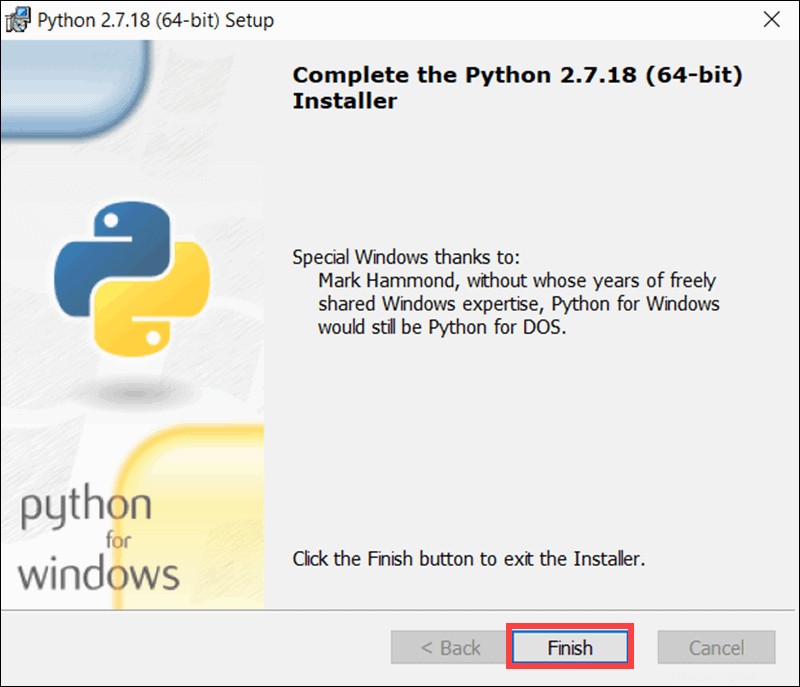
Edit Variabel Lingkungan untuk Python 2.7
1. Navigasikan ke PC ini> Properti .
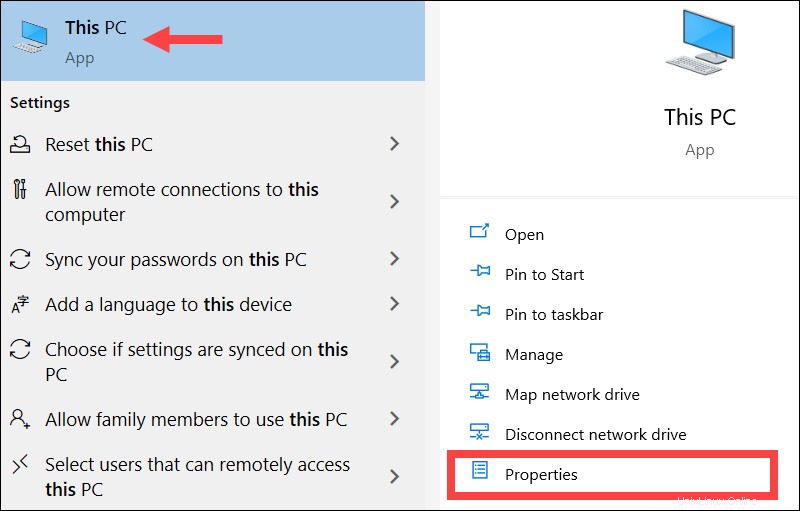
2. Pilih Setelan sistem lanjutan pilihan.
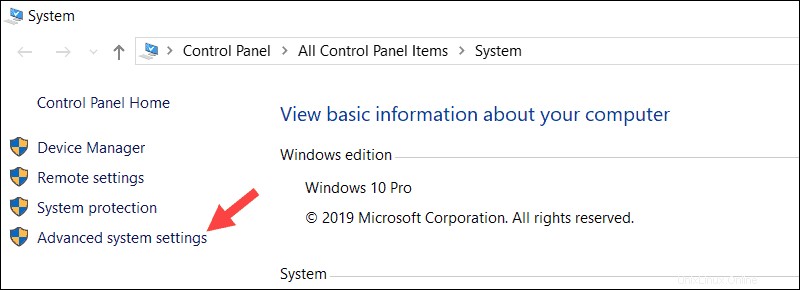
3. Klik Variabel Lingkungan…
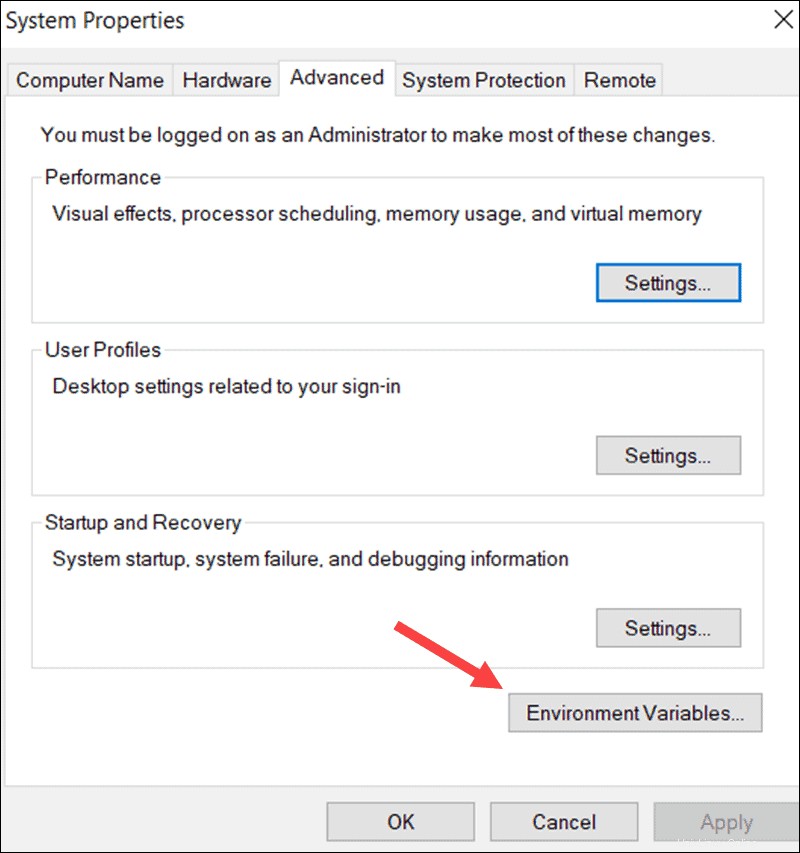
4. Klik dua kali pada Jalur yang ada variabel sistem.
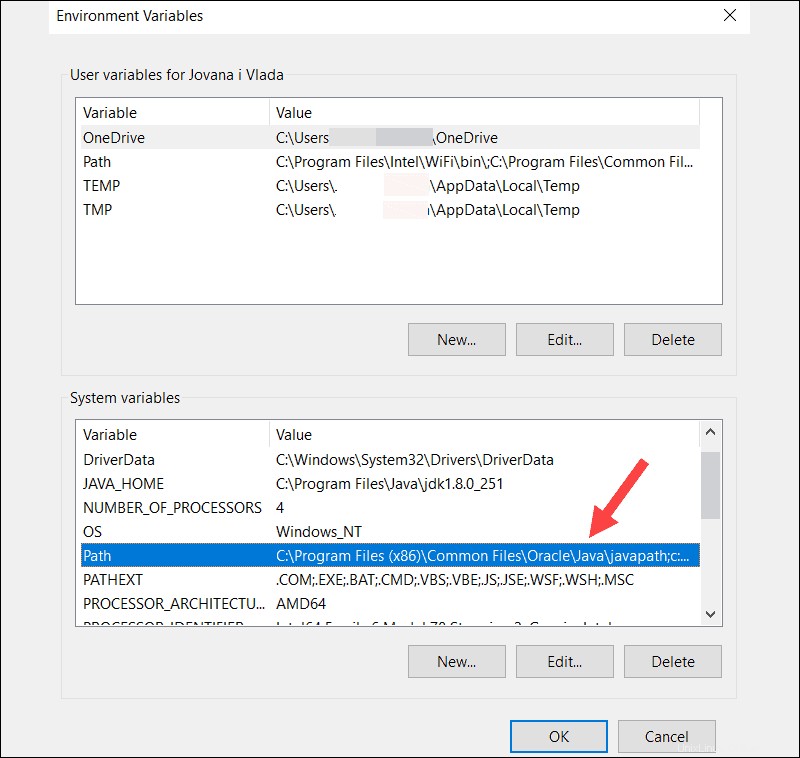
5. Pilih Baru lalu Jelajahi untuk menemukan folder instalasi Python dengan cepat. Setelah Anda memastikan bahwa jalurnya benar, klik OK .
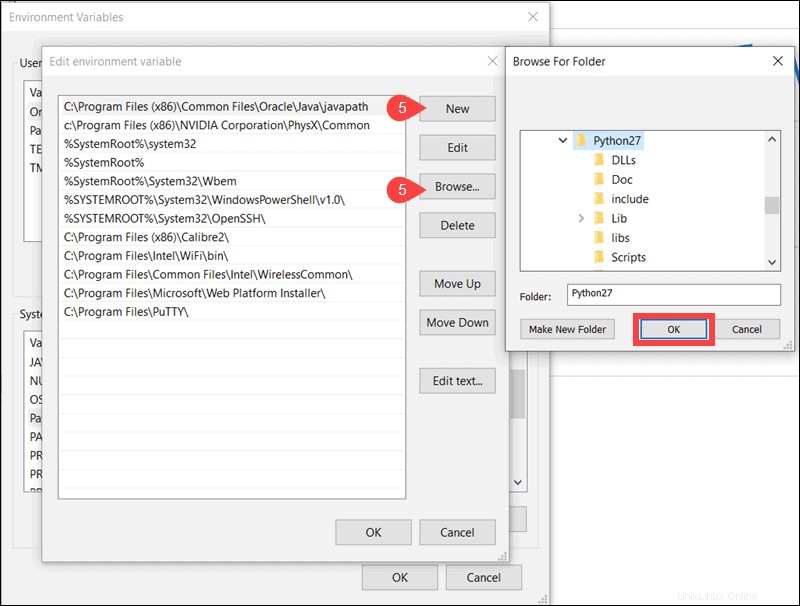
6. Tambahkan jalur Python 2.7 ke Jalur variabel sistem dengan memilih OK .
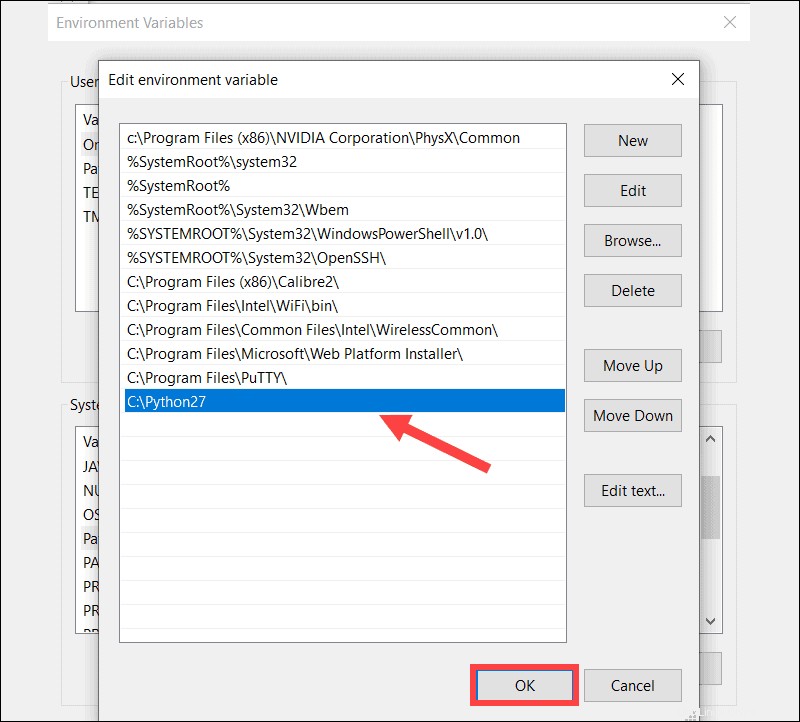
Langkah 3:Unduh dan Siapkan Apache Cassandra
Unduh dan Ekstrak Folder Cassandra tar.gz
1. Kunjungi halaman Unduhan Apache Cassandra resmi dan pilih versi yang ingin Anda unduh. Saat ini, versi terbaru yang tersedia adalah 3.11.6.
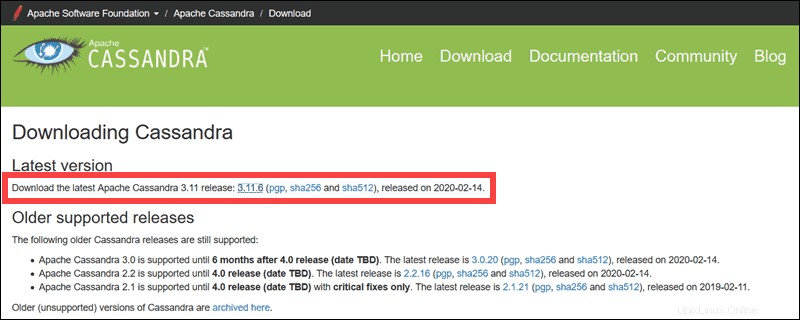
2. Klik tautan unduhan cermin yang disarankan untuk memulai proses pengunduhan.
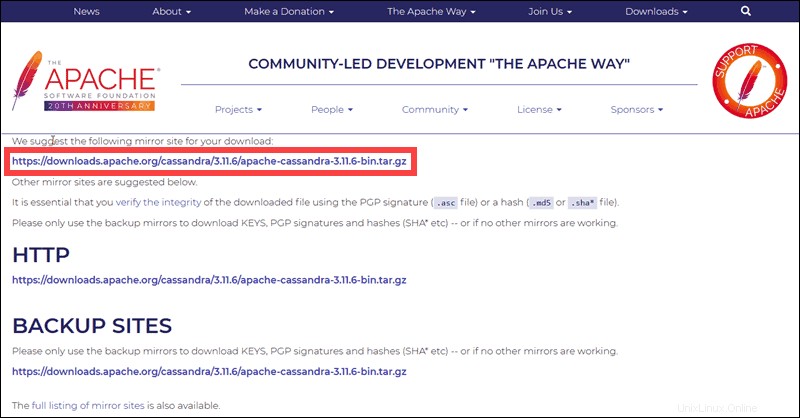
4. Buka zip folder tar.gz terkompresi menggunakan alat kompresi seperti 7-Zip atau WinZip. Dalam contoh ini, folder terkompresi dibuka ritsletingnya, dan konten ditempatkan di C:Cassandraapache-cassandra-3.11.6 folder.
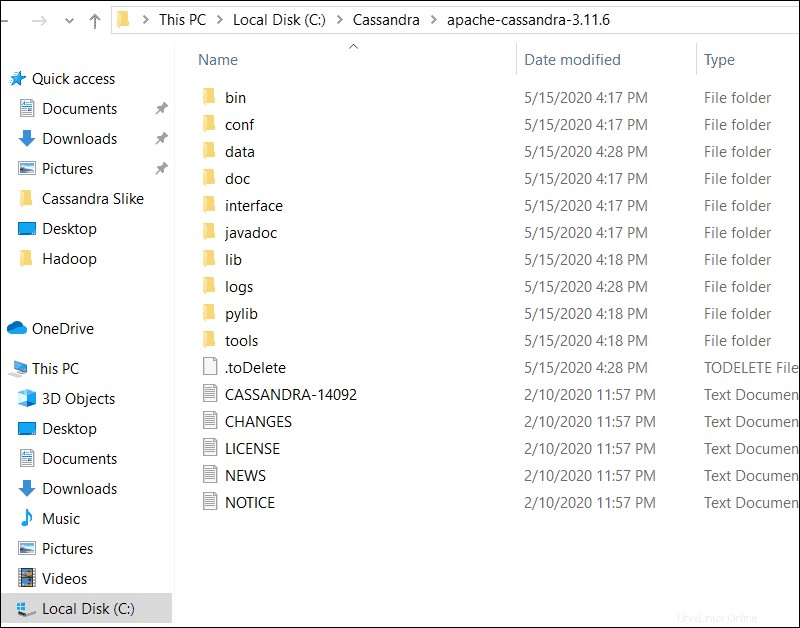
Konfigurasikan Variabel Lingkungan untuk Cassandra
Siapkan variabel lingkungan untuk Cassandra agar database dapat berinteraksi dengan aplikasi lain dan beroperasi di Windows.
1. Buka PC ini> Properti.
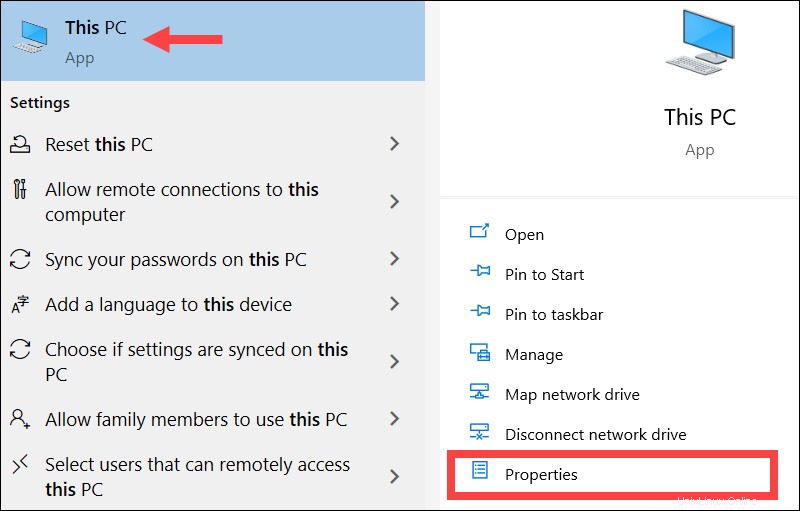
2. Buka Setelan sistem lanjutan .
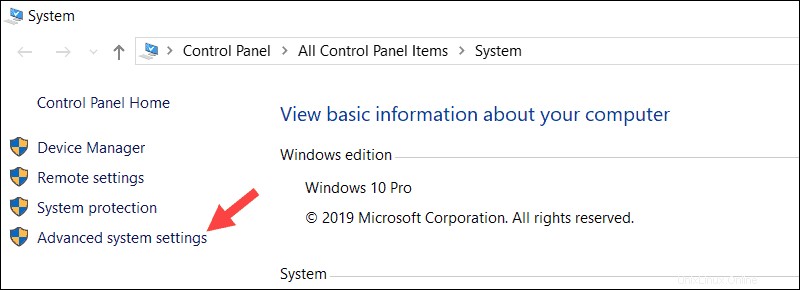
3. Klik Variabel Lingkungan… tombol.
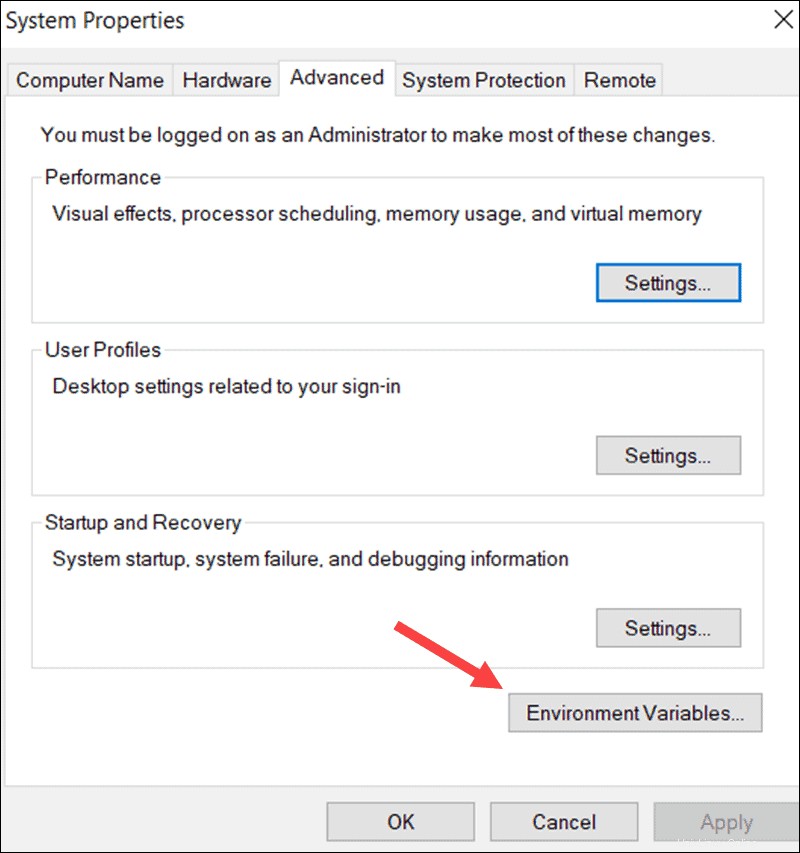
4. Tambahkan entri yang benar-benar baru dengan memilih Baru pilihan.
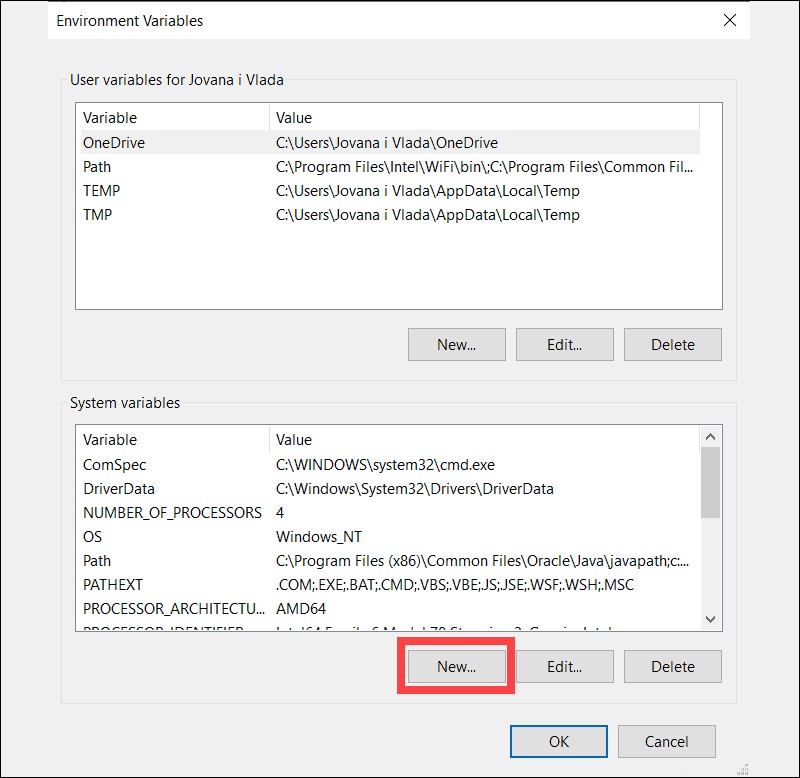
5. Ketik CASSANDRA_HOME untuk Nama variabel , lalu untukNilai variabel kolom pilih lokasi unzip Apache Cassandra folder.
Berdasarkan langkah sebelumnya, lokasinya adalah C:Cassandraapache-cassandra-3.11.6. Setelah Anda memastikan bahwa lokasinya benar, klik Oke.
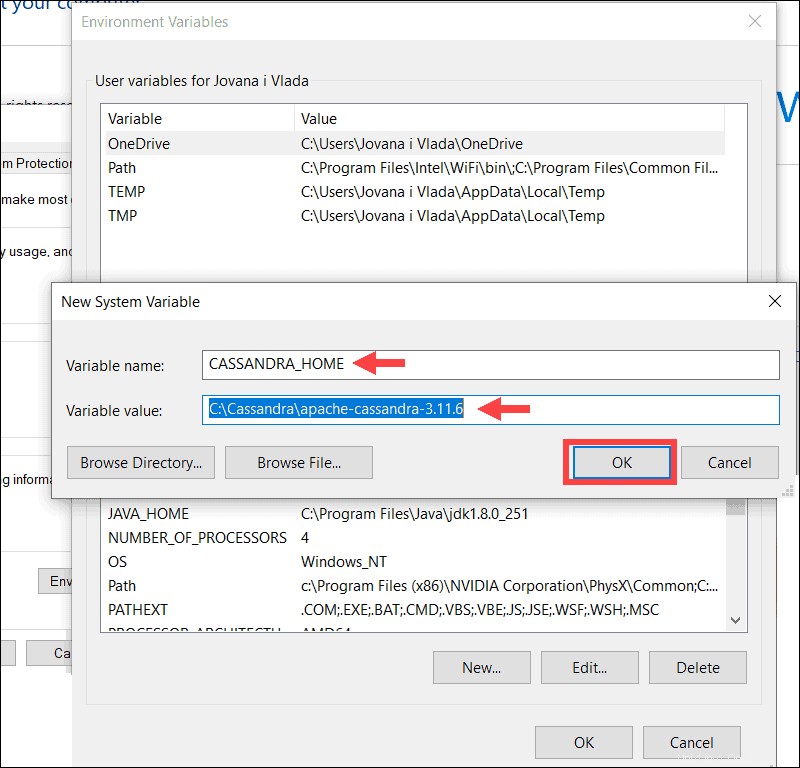
6. Klik dua kali pada Jalur variabel.
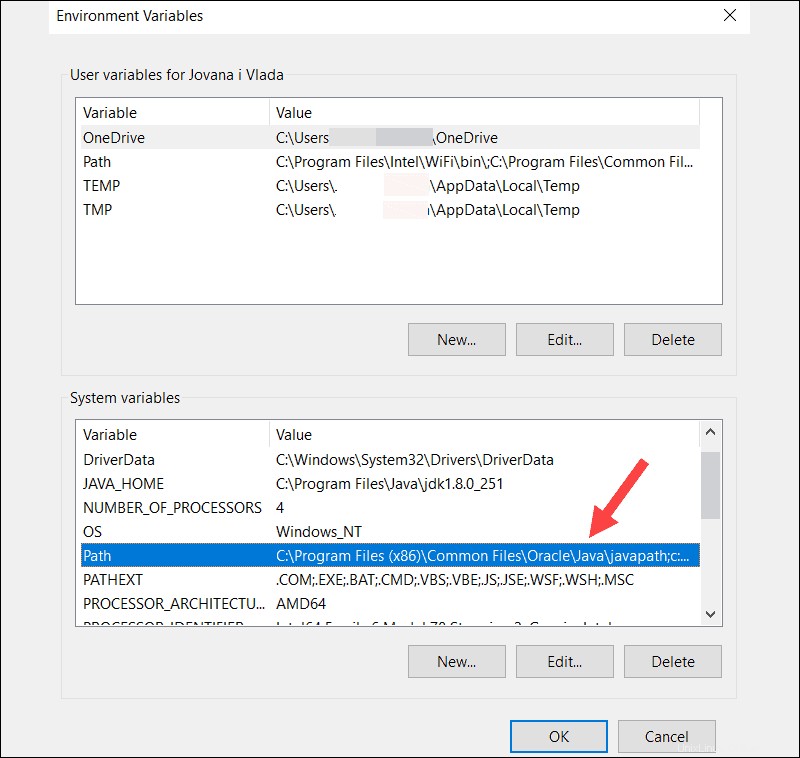
7. Pilih Baru lalu Jelajahi . Dalam hal ini, Anda perlu menambahkan path lengkap ke bin folder yang terletak di dalam folder Apache Cassandra, C:Cassandraapache-cassandra-3.11.6bin .
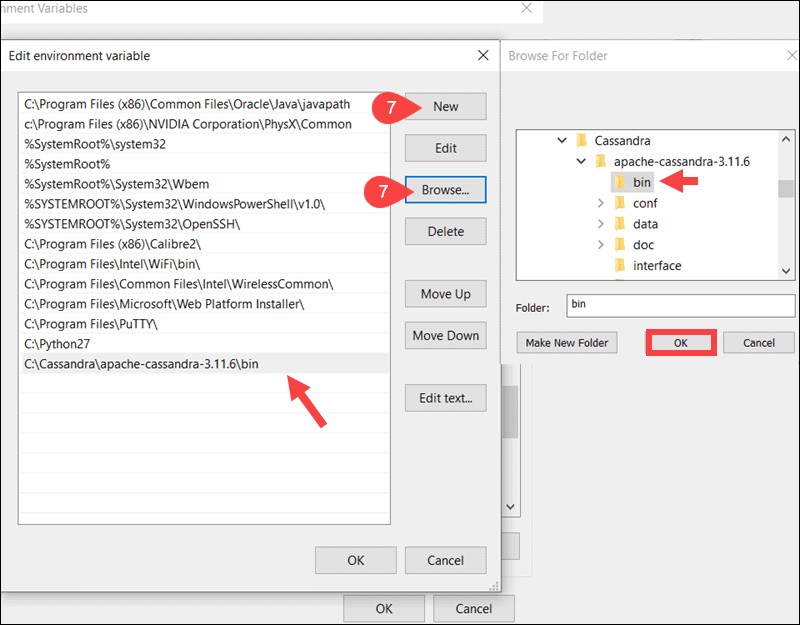
8. Tekan tombol OK tombol dan sekali lagi OK untuk menyimpan variabel yang diedit.
Langkah 4:Mulai Cassandra dari Windows CMD
Arahkan ke folder bin Cassandra. Mulai Prompt Perintah Windows langsung dari dalam folder bin dengan mengetik cmd di bilah alamat dan menekan Enter .
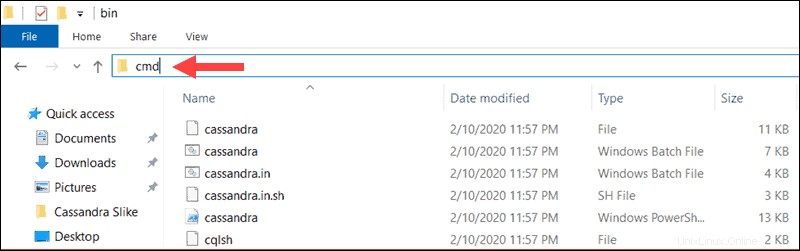
Ketik perintah berikut untuk memulai server Cassandra:
cassandraSistem melanjutkan untuk memulai Server Cassandra.
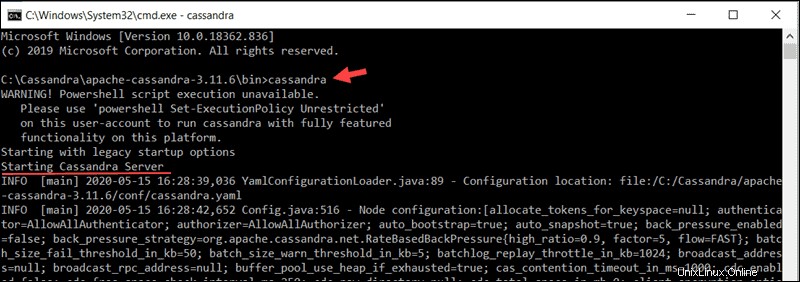
Jangan tutup cmd saat ini sesi.
Langkah 5:Akses Cassandra cqlsh dari Windows CMD
Saat prompt perintah awal masih berjalan, buka prompt baris perintah baru dari folder bin yang sama. Masukkan perintah berikut untuk mengakses Cassandra cqlsh bash shell:
cqlshAnda sekarang memiliki akses ke shell Cassandra dan dapat melanjutkan untuk mengeluarkan perintah database dasar ke server Cassandra Anda.